excel中countif怎么统计(Excel 中 CountIF 统计技巧)
在Excel中,COUNTIF函数是一个非常重要且实用的统计函数。它能够帮助我们根据指定条件对单元格区域进行计数统计,从而快速获取满足特定条件的单元格数量。无论是在数据分析、数据整理还是日常办公中,COUNTIF函数都发挥着重要作用。下面将详细介绍COUNTIF函数的用法以及如何运用它来进行统计。
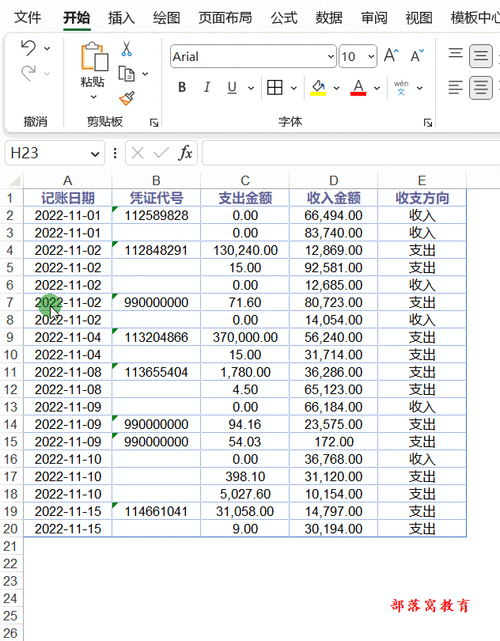
我们来了解一下COUNTIF函数的基本语法结构。COUNTIF函数的格式为:COUNTIF(range, criteria),其中“range”表示需要计算其中满足指定条件的单元格数目的单元格区域;“criteria”表示定义哪些单元格将被计算在内的条件,其形式可以是数字、表达式或文本,但不能包含比较运算符。例如,我们要统计A1:A10区域内大于5的数值单元格个数,就可以使用公式“=COUNTIF(A1:A10, ">5")”。
我们来看一下COUNTIF函数的一些常见应用场景。一是统计特定数值出现的次数。比如,在一个销售数据表格中,统计某产品销量等于某个特定值的销售记录条数。假设产品销量数据存放在B列,要统计销量为100的产品有多少个,就可以在相应的单元格中输入公式“=COUNTIF(B:B, 100)”,这样就能快速得到结果。二是统计符合某一文本特征的数据条目数。例如,在一份员工信息表中,统计部门为“销售部”的员工数量。如果部门信息存放在C列,那么可以在需要显示结果的单元格中输入“=COUNTIF(C:C, "销售部")”来统计。
接着,我们深入探讨一下在使用COUNTIF函数时可能会遇到的一些复杂情况及解决方法。当条件是多个条件的组合时,单纯的COUNTIF函数可能就不够用了,这时就需要用到其他相关函数或者函数组合。比如,要统计成绩表中分数大于80分且小于90分的学生人数,可以使用COUNTIFS函数(它是COUNTIF函数的多条件版本),其语法为:COUNTIFS(criteria_range1, criteria1, [criteria_range2, criteria2], ...),对应的公式可以是“=COUNTIFS(B:B, ">80", B:B, "<90")”。另外,如果要统计满足特定条件的不重复数据的个数,可以先使用辅助列和数据透视表等工具来去除重复值,然后再用COUNTIF函数进行统计。
此外,在使用COUNTIF函数进行统计时,还需要注意数据的准确性和完整性。确保所指定的单元格区域没有遗漏或错误,条件设置也要准确无误。同时,对于一些特殊情况,如条件中包含通配符(代表任意多个字符,?代表一个字符)时,要注意其正确使用方式。比如,要统计包含“经理”字样的职位名称的个数,可以用公式“=COUNTIF(D:D, "经理")”。

Excel中的COUNTIF函数是一个非常强大的统计工具,它能够帮助我们快速准确地对数据进行统计分析。通过掌握其基本语法和常见应用方法,以及了解在复杂情况下的处理技巧,我们能够更加高效地利用这个函数来处理各种数据问题。在实际工作和学习中,熟练运用COUNTIF函数可以大大提高我们的数据处理能力和工作效率,为我们解决数据相关的任务提供有力的支持。无论是简单的数据统计还是较为复杂的数据分析,只要合理运用COUNTIF函数及其相关知识,都能有效应对。





